PowerPoint 2010 erbjuder, till skillnad från tidigare versionerett brett utbud av funktioner och verktyg som hjälper dig att hantera och justera bilder. Det handlar om textposition, inbäddat objektstorlek och position på bild, tabelldata, animering, bild etc., du kan enkelt organisera flera objekt på bilden utan att behöva öppna varje elements meny. Ibland måste vi lägga till flera objekt till våra bilder, vilket i sin tur gör det svårt att justera alla objekt som läggs till bilden. Om du har att göra med en sådan presentationsbild som innehåller flera objekt, tillsammans med text och bild, kan du välja att ändra bildens orientering, så att din publik lätt kan förstå sambandet mellan de tillagda objekten. PowerPoint 2010 ger dig två bildriktningar, nämligen stående och landskap.
Bortsett från många bildkontrollrelaterade kontroller och teman kan du snabbt ändra bildriktningen från Bildorientering rullgardinsmeny, tillgänglig från fliken Design påband. Du kanske känner till att standardorienteringen för alla presentationsglas är inställd på Liggande, och det finns tydligen inget enkelt sätt att permanent ändra standardorienteringen för bilder. Om du vill justera standardhöjden och bredden för både stående och liggande orienteringar, öppnar du dock Sidinställning (finns under fliken Design) och anger önskad höjd och bredd för varje orientering. Här kan du också ställa in önskat bildförhållande för varje läge. Om du till exempel väljer Landskap växlar du mellan bildformatlägena 16: 9 och 16:10.
För att ändra orienteringen från liggande till stående, gå över till fliken Design och välj alternativet Portait, som visas på skärmdumpen nedan.

Detta ställer omedelbart bildriktningen på Stående.
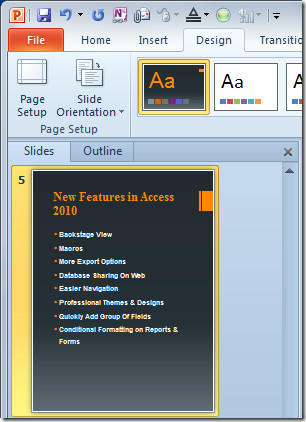













kommentarer